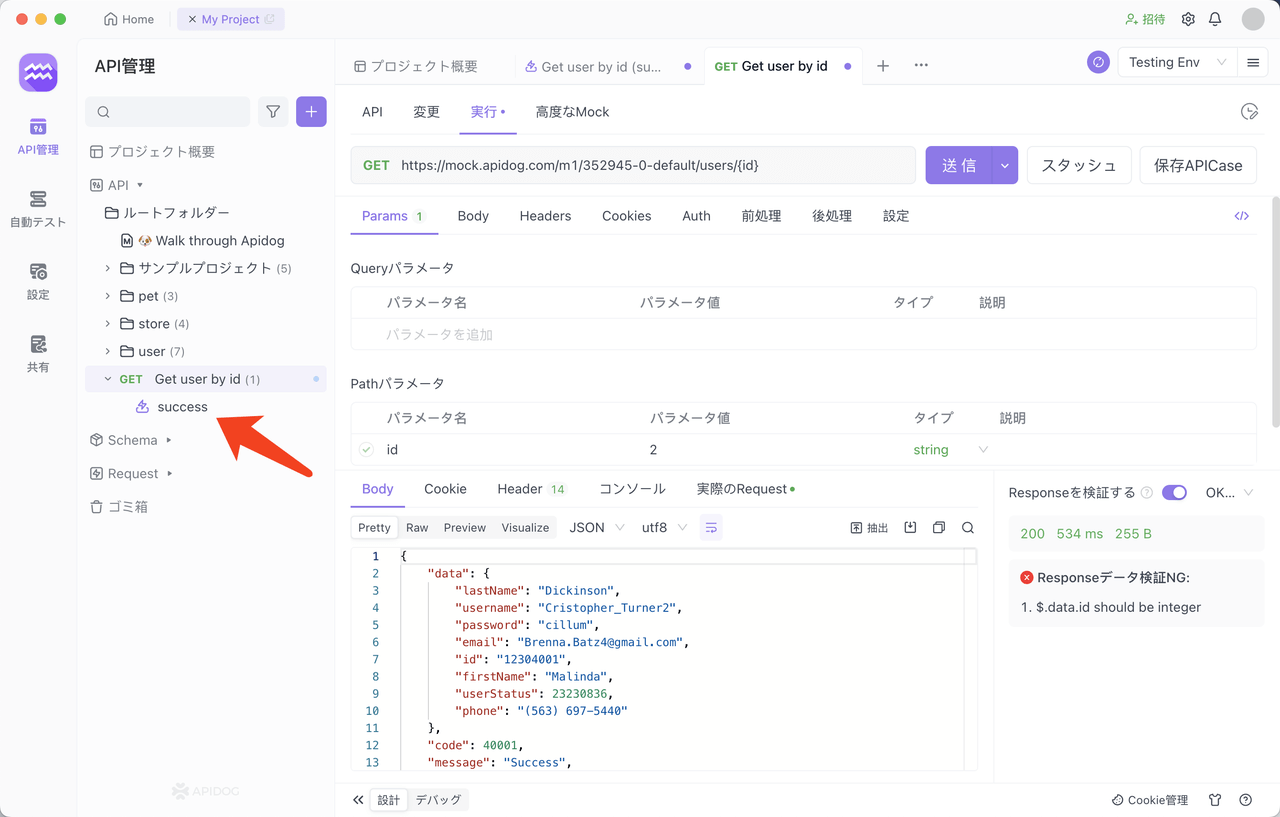HTTPリクエストの通信やテストを行うため、Advanced REST clientがよく利用されるオプションになります。本文では、Advanced REST clientというChromeの拡張機能を紹介した上、HTTPリクエストをテストしたりする対策を詳しく解説します。
Advanced REST clientとは
Advanced REST Client(ARC)は、RESTful APIのテストやデバッグ、ドキュメンテーションなどの目的で使用される、Google Chromeの拡張機能です。ARCは、HTTPリクエストを作成し、サーバーに送信し、レスポンスを受け取るためのユーザーフレンドリーなインターフェースを提供します。
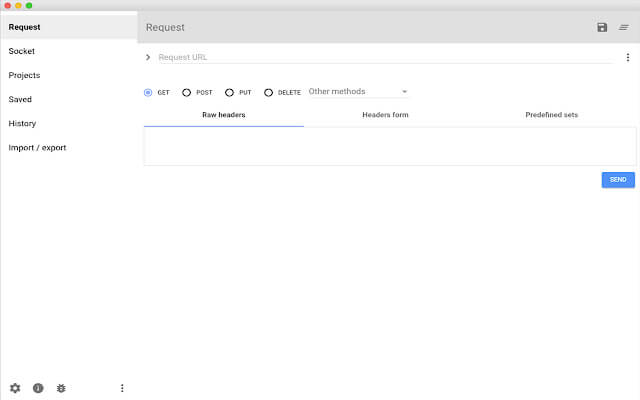
ARCは、APIエンドポイントに対してGET、POST、PUT、DELETEなどのHTTPメソッドを送信することができます。また、ヘッダー、パラメータ、ペイロードなどのリクエスト情報を設定することもできます。さらに、レスポンスを表示し、ヘッダー、ステータスコード、レスポンスボディなどの情報を確認することもできます。
使い方:Advanced REST clientでHTTPリクエストをテスト
Advanced REST client (ARC)を使う場合、通信メソッド(GET、POSTなど)、APIエンドポイントのURLなどの項目を設定した場合、HTTPリクエストの通信を簡単にチェックすることができます。
ステップ⒈Advanced REST clientをインストール
次のページにアクセスして、「Chromeに追加」をクリックしてAdvanced REST clientというChromeの拡張機能をインストールすることができます。
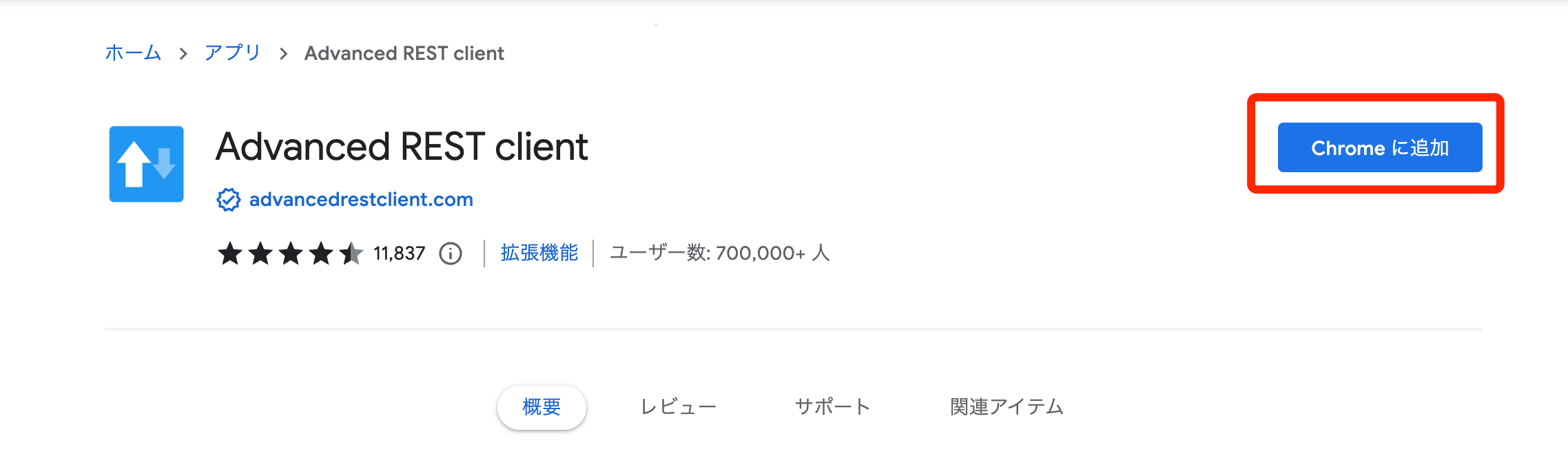
ステップ⒉通信方式(メソッド)とリクエストURLを設定
拡張機能をChromeに追加すると、APIのエンドポイントのURLと通信方式(GET、POST、PUTなど)を指定する必要があります。
ステップ⒊追加項目を設定
APIのエンドポイントのURLと通信方式を設定することは、HTTPリクエストを送信する最小限の要求になります。ただし、多くのAPIリクエストはより多くの情報が求めています。
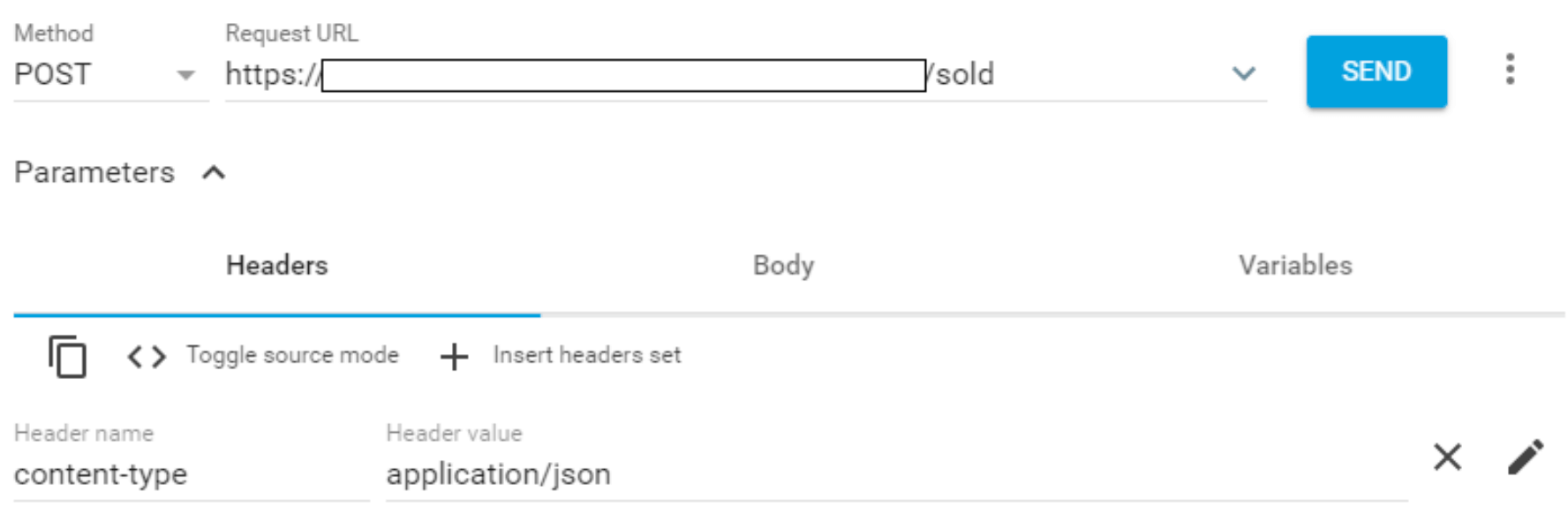
例えば、API認証が必要となる場合、パラメータでAPIトークンなどの情報を記入する必要があります。APIエンドポイントにJSONデータを送信したい場合、パラメータで「 Content-type」を追加し、その値を「application/json」にする必要があります。
ステップ⒋リクエストを送信してレスポンスを取得
必要な情報を全て記入して、「Send」ボタンをクリックして、HTTPリクエストをAPIエンドポイントに送信することができます。ここでサーバーから返すレスポンスを取得できます。
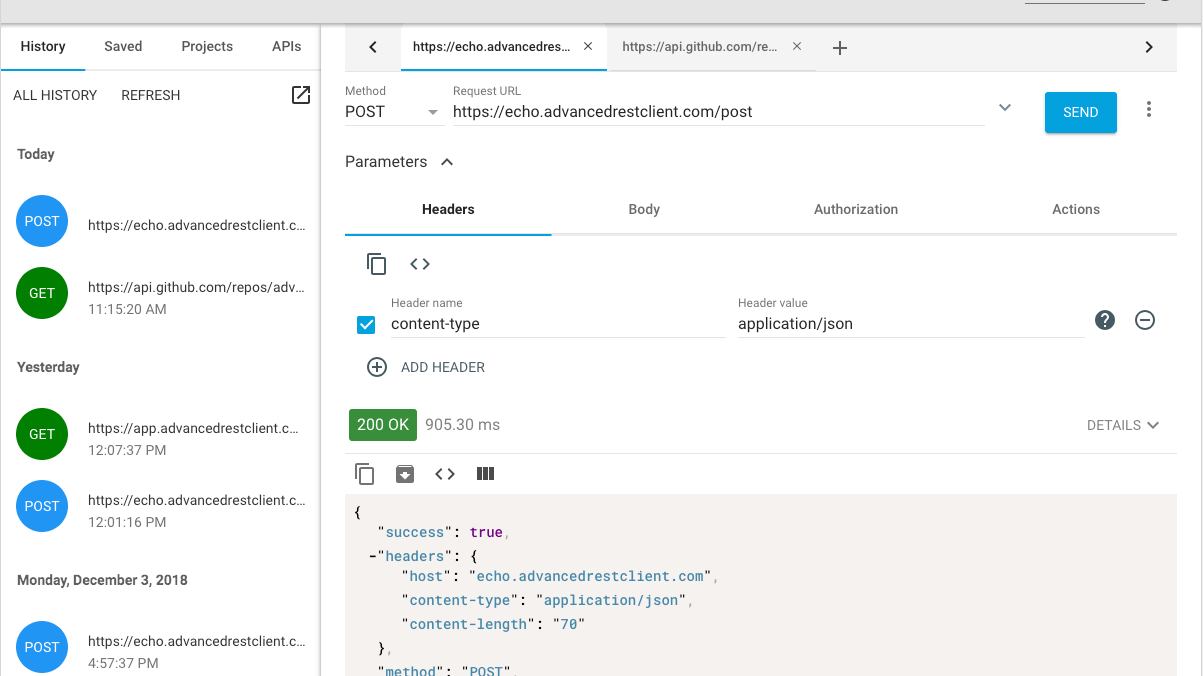
Chrome拡張機能Advanced REST clientサポート終了
Advanced REST clientのChromeのウェブストアページにアクセスすると、その概要では、「THIS APPLICATION IS DEPRECATED BY GOOGLE.」という説明があります。日本語にすると、「このアプリケーションはGOOGLEによって廃棄されました。」になります。つまり、Advanced REST clientのChrome拡張機能へのサポートが終了したということになりますね。
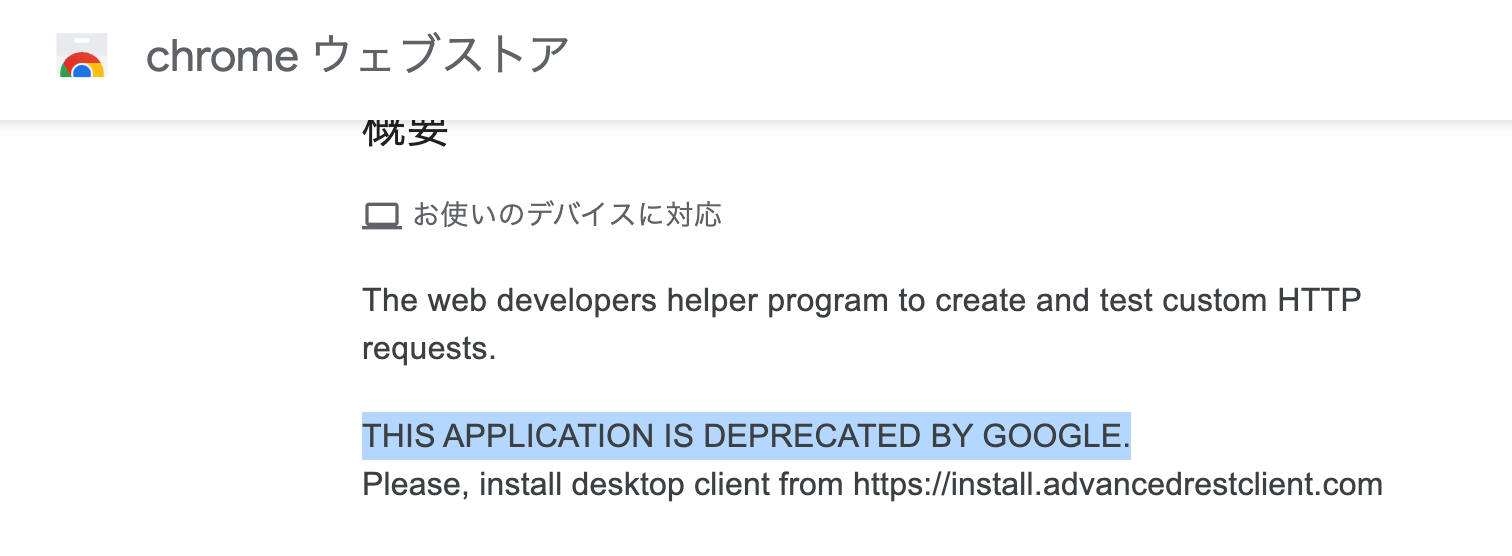
公式の対策として、Advanced REST clientの公式サイトでデスクトップ用のアプリケーションをダウンロードすることがおすすめです。
公式サイト:https://www.advancedrestclient.com/
公式サイトで「Install」ボタンをクリックすると、Githubのページにリダイレクトされます。Githubでご利用のデバイスに適切なファイルをダウンロードして、パソコンにインストールすると、Advanced REST clientのデスクトップ用のアプリを利用できるようになります。
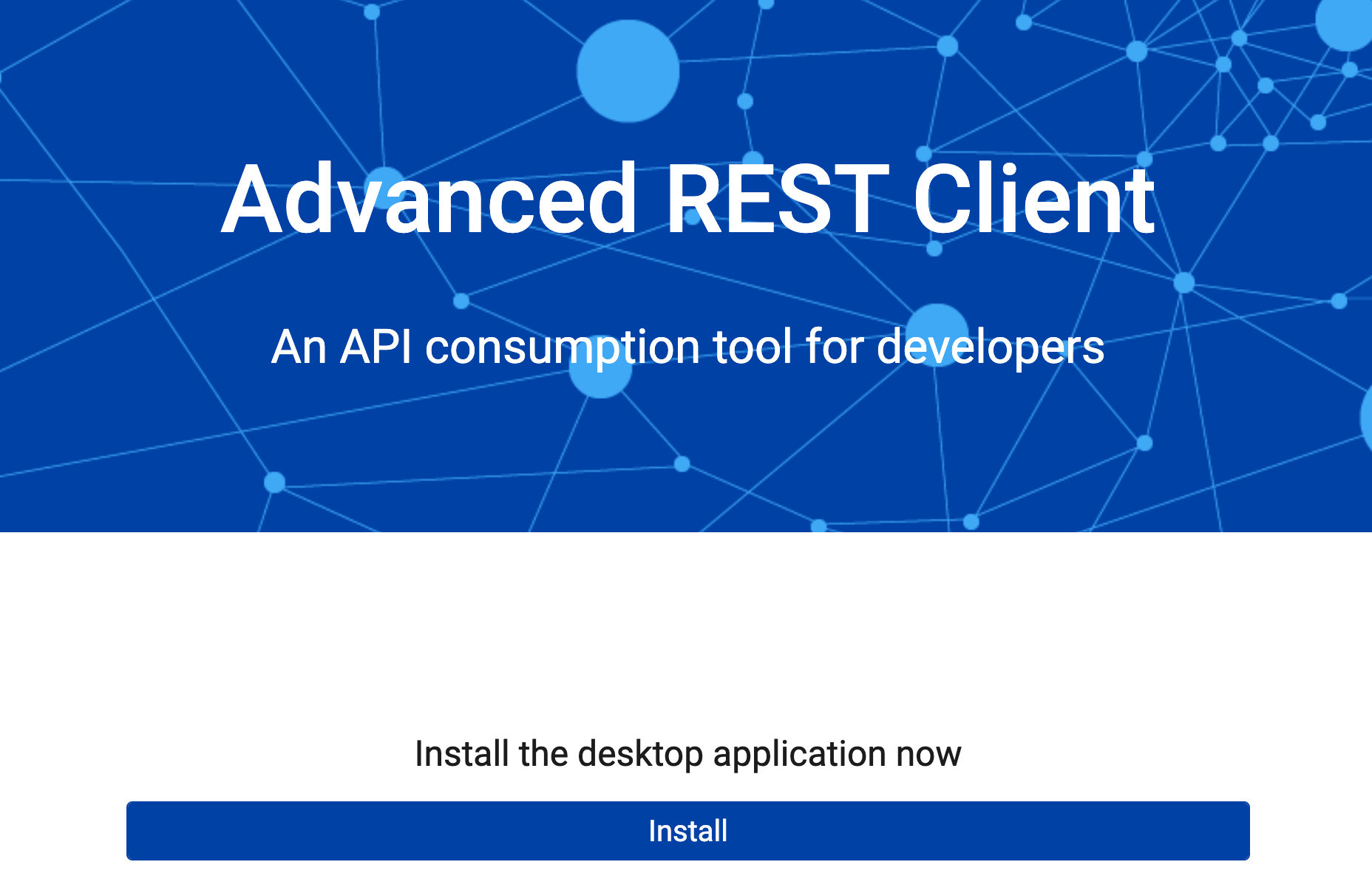
Advanced REST client代替:Apidog
Apidogは、無料でHTTPリクエストを送信できるだけではなく、APIの設計、仕様書生成、テスト自動化、CI/CD、APIモックなどの機能も備えていますので、APIのライフサイクルのいずれかの段階でも利用できると思います。
次の操作手順を参照して、HTTPかRESTのAPIリクエストを簡単に送信して、レスポンスを検証できます。
ApidogでHTTPリクエストを送信する手順
Apidogは、RESTful、SOAP、WebSocket、GraphQLなどのプロトコルを採用するAPIにも対応できますが、次は、Restful(HTTP)APIを例にして、リクエストを送信する
ステップ⒈APIの実行ページで、HTTPメソッド、APIエンドポイントとパラメータを入力して、「送信」ボタンをクリックするだけで、HTTPリクエストを送信できます。
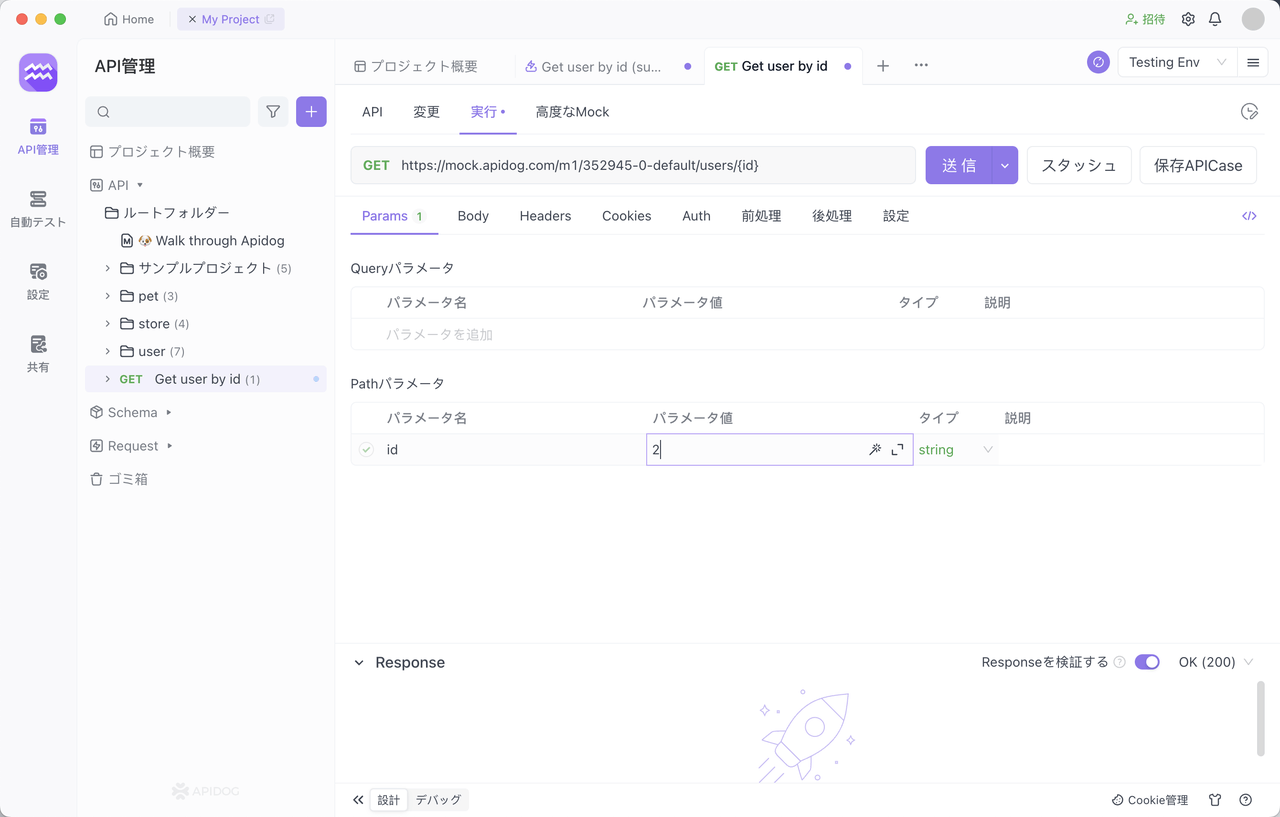
ステップ⒉ここでレスポンスを取得します。取得したレスポンスが正確であるかどうかを自動的に検証してくれます。
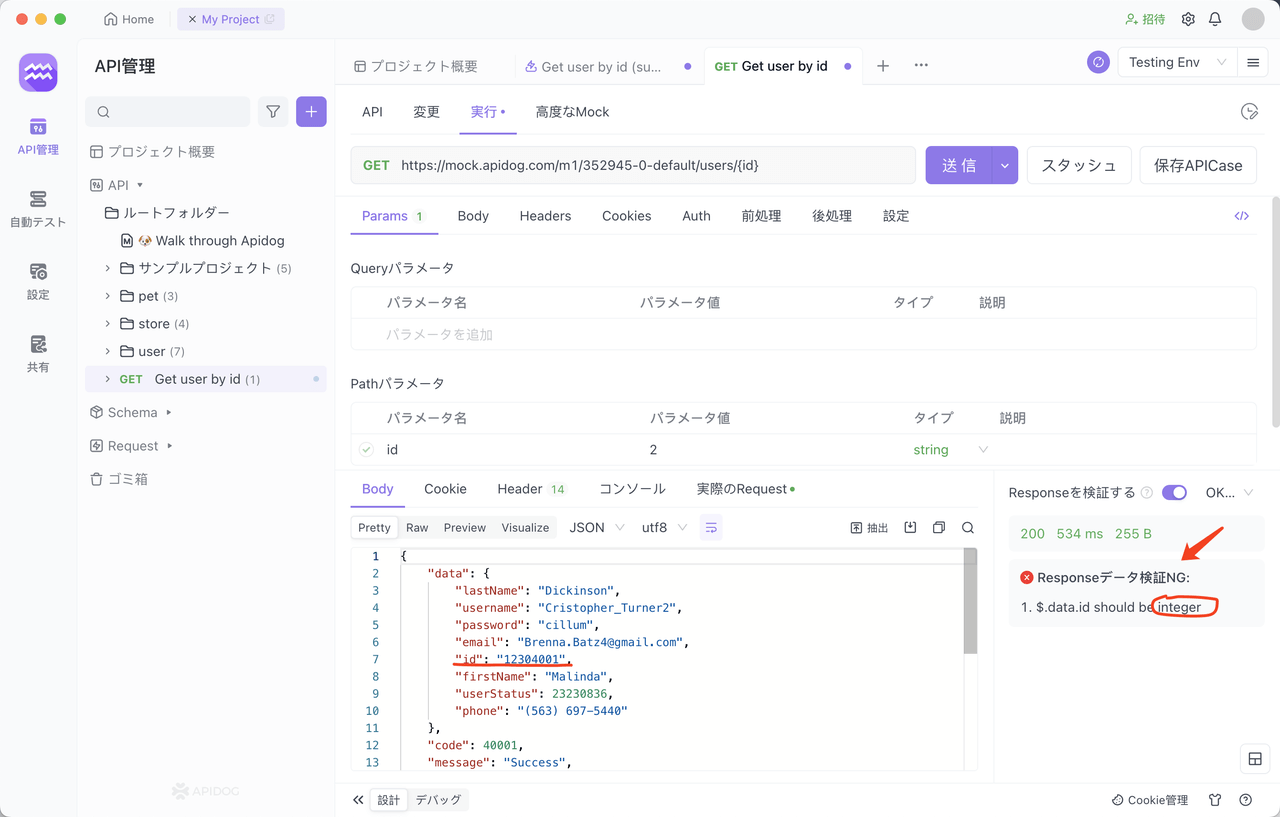
ステップ⒊APICaseを保存ボタンをクリックしてリクエストを保存します。 今回送信したリクエスト及びそのレスポンスなどの情報をAPICaseとして保存することもできます。次回、このケースを参照する場合、直接に利用できるようになるので、非常に便利です。